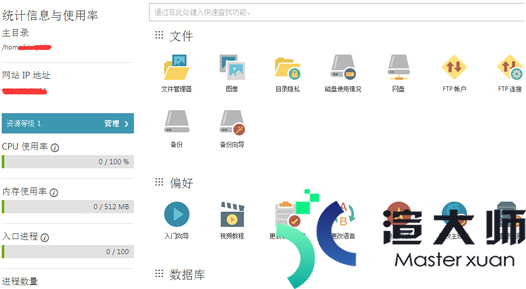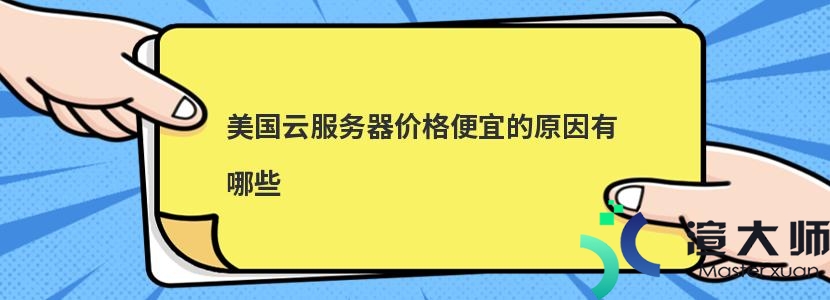如果是使用IIS生成CSR证书请求文件。在安装SSL证书时。我们需要手动导入根证书和中间证书。那么如何在Windows服务器中导入根证书和中间证书呢?下面看下操作步骤。
1。首先。运用Windows+R键打开运行窗口。在运行窗口中输入mmc进入管理控制台。
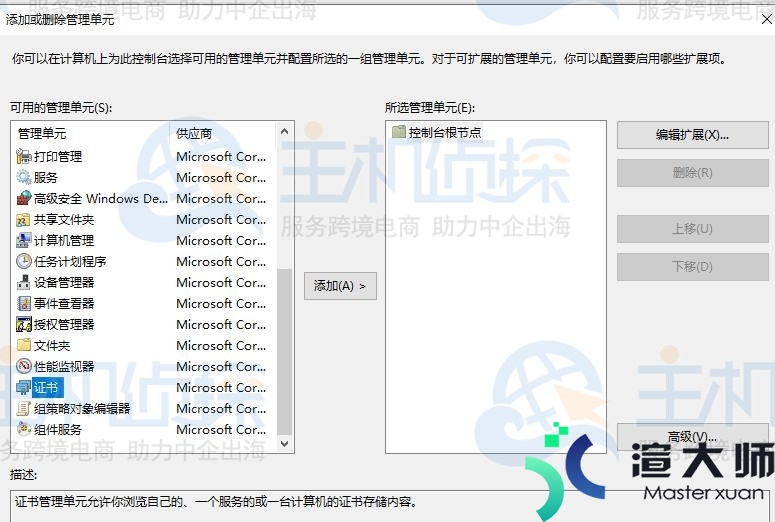
2。点击文件。选择添加/删除管理单元。可用管理单元选择“证书”点击添加。弹出窗口中。选择计算机账户。点击下一步即可。
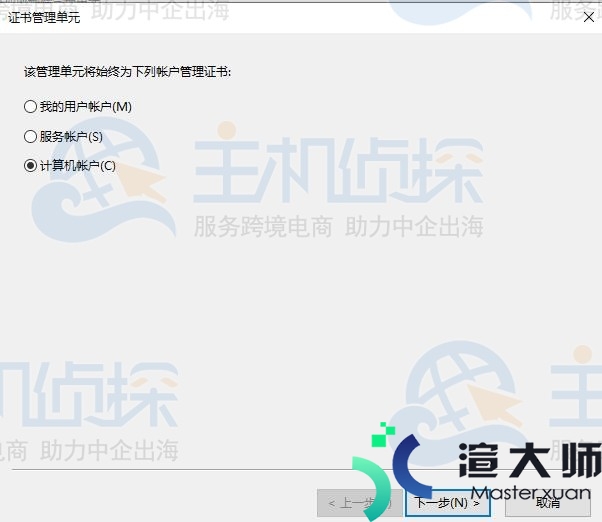
3。导入中间证书和根证书。如果是中间证书。左侧就选择中间证书颁发机构–点击证书。右键导入CRT证书;根证书就选择受信任的根证书颁发机构。导入CRT证书。受信任的证书颁发机构有Comodo。Symantec。DigiCert。。GeoTrust等。
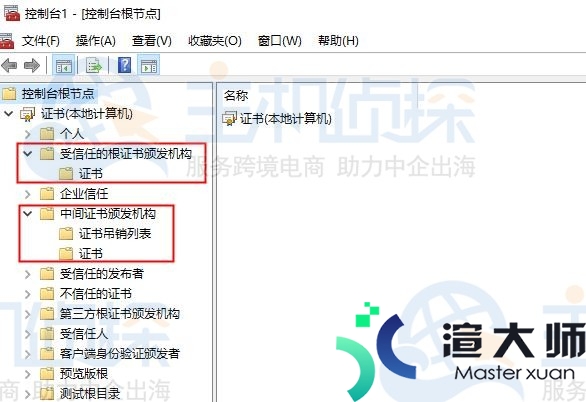
如何区分根证书和中级证书呢?在Windows服务器中。双击SSL证书一般名字是www.domain.com.crt。选择【证书路径】。例如下面是在Comodo上颁发的SSL证书路径:
Add Trust External CA Root.crt根证书
COMODO RSA Certification Authority.crt根证书
COMODO RSA Domain Validation Secure Server CA.crt中级证书
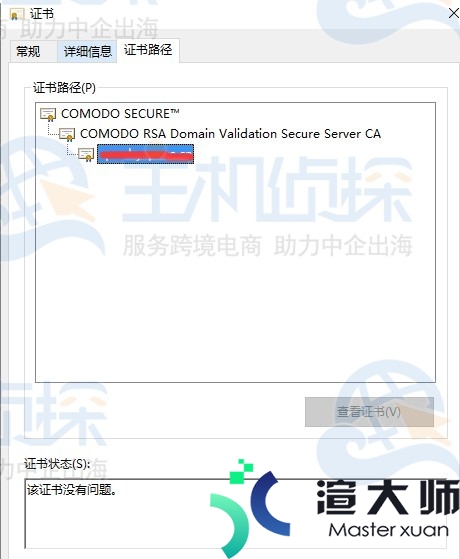
更多服务器知识文章推荐:
本文标题:如何在Windows服务器中导入根证书和中间证书(win10证书导入根证书)
本文地址:https://gpu.xuandashi.com/33972.html,转载请说明来源于:渲大师
声明:本站部分内容来自网络,如无特殊说明或标注,均为本站原创发布。如若本站内容侵犯了原著者的合法权益,可联系我们进行处理。分享目的仅供大家学习与参考,不代表本站立场!
本文地址:https://gpu.xuandashi.com/33972.html,转载请说明来源于:渲大师
声明:本站部分内容来自网络,如无特殊说明或标注,均为本站原创发布。如若本站内容侵犯了原著者的合法权益,可联系我们进行处理。分享目的仅供大家学习与参考,不代表本站立场!